Windows 10 Build 15019 vrijgegeven voor Fast Ring Insiders
Microsoft heeft vandaag weer een nieuwe Windows 10 Insider Preview-versie uitgebracht. Windows 10 build 15019, die de aanstaande Windows 10 Creators Update vertegenwoordigt, is nu beschikbaar voor Fast Ring Insiders. Laten we eens kijken wat er is veranderd.
 De belangrijkste wijzigingen in Windows build 15019 zijn als volgt.
De belangrijkste wijzigingen in Windows build 15019 zijn als volgt.
Xbox-gamingfuncties: Als onderdeel van Windows- en Xbox Insider-programma's zijn deze week updates uitgerold met een aantal geweldige nieuwe functies voor gamers.
Advertentie
Ingebouwde Beam-streaming: Beam is de gemakkelijkste en snelste manier om gameplay te streamen, en het maakt deel uit van Insider Preview-builds vanaf vandaag voor zowel je Windows 10-pc als Xbox One. Na het updaten naar deze build, kun je Beam-uitzendingen starten door de gamebalk omhoog te trekken - Windows + G.
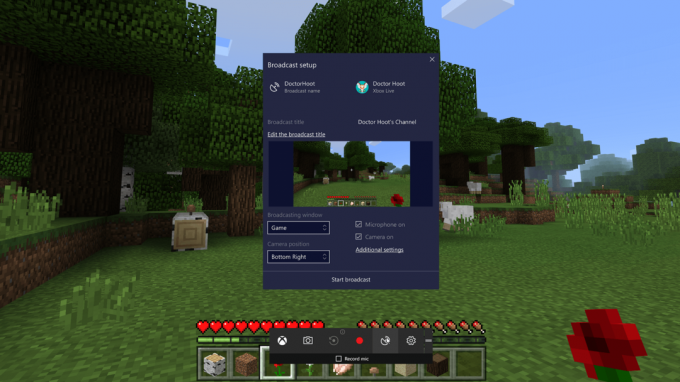
- Nieuwe sectie Games in Instellingen: Er is een nieuwe instellingenpagina toegevoegd aan de app Instellingen van Windows 10, speciaal voor gaming: Gaming. Deze nieuwe sectie is herkenbaar aan het Xbox-logo. We beginnen ook enkele systeem- en gebruikersinstellingen voor gaming te consolideren op deze uniforme locatie, waar pc-gebruikers gewend zijn toegang te krijgen tot hun instellingen. Vanaf vandaag vind je instellingen voor Game bar, GameDVR, Game Mode en broadcasting en streaming in dit nieuwe Gaming-gebied. Niet alle elementen van deze sectie zullen zichtbaar zijn in de huidige Windows Insider-build, maar we zullen de game-instellingen in de loop van de tijd blijven ontwikkelen en implementeren.
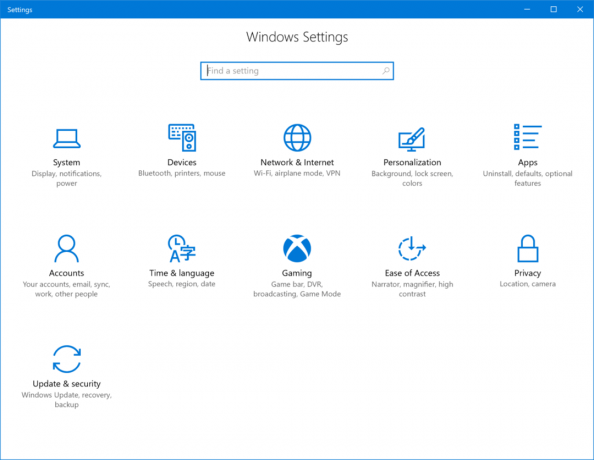
- Spelmodus: Met Game Mode is het ons doel om van Windows 10 de beste Windows ooit voor gaming te maken. Onze visie is dat Game Mode je Windows 10-pc optimaliseert voor een verbetering van de spelprestaties. Om de Spelmodus in te schakelen, ga je naar Instellingen > Gaming > Spelmodus om de functie in te schakelen. Als u dit doet, kunt u de functie inschakelen voor elke UWP- en Win32-titel die u speelt door de spelbalk (Windows + G) omhoog te trekken en op de knop Instellingen te klikken. Daar kun je individuele games aanmelden voor het gebruik van de spelmodus. (Zie hieronder voor een bekend probleem met de spelmodus in deze build.)
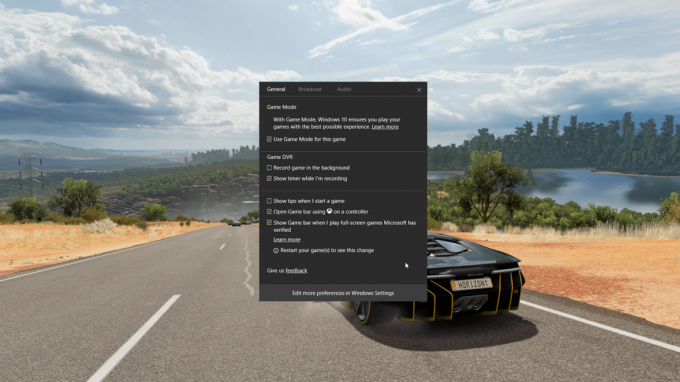
We kijken uit naar uw feedback! We zullen deze functies tussen nu en de release testen en verfijnen en de game-ervaring van Windows 10 blijven ontwikkelen.
Windows Game bar verbeterde ondersteuning voor volledig scherm: Met deze ondersteuning voegen we voortdurend meer titels toe. In deze build hebben we ondersteuning toegevoegd voor 17 extra games in de modus Volledig scherm met de Windows Game-balk. Zoals altijd, druk gewoon op WIN + G om de Game-balk op te roepen om een opname of screenshot te maken.
- Slagveld 3
- Call of Duty: Black Ops 2
- Call of Duty: Black Ops 2 – Zombies
- FIFA 14
- FIFA 17
- FIFA-manager 14
- Grimmige Dageraad
- Guild Wars 2
- Left 4 Dead 2
- EsdoornVerhaal
- Toonbeeld
- Betaaldag 2
- Rocket League
- The Elder Scrolls Online
- De Sims 4
- Tom Clancy's Rainbow Six Siege
- Oorlogsgezicht
Tip: je kunt deze functie bedienen via de instellingen van de gamebalk van Windows. Zoek in het instellingendialoogvenster naar het selectievakje 'Spelbalk weergeven wanneer ik games op volledig scherm speel'. Zie het bericht van majoor Nelson op de gamebalk voor meer informatie over het aanpassen van instellingen voor de beste spelprestaties.
Microsoft Edge kan nu hardop voorlezen: Afgelopen week hebben velen van jullie hiernaar gevraagd en we zijn trots om aan te kondigen dat Microsoft Edge nu hardop* je e-books zal voorlezen! Druk gewoon op de knop "hardop voorlezen" in de rechterbovenhoek na het openen van een van uw e-books en luister naar Microsoft Edge die u het boek voorleest met de nadruk op de regel en het woord dat wordt voorgelezen. Deze functie is ook uitgebreid tot alle niet-store EPUB-bestanden die zijn geopend met Microsoft Edge.

*Ondersteunde talen: ar-EG, ca-ES, da-DK, de-DE, en-AU, en-CA, en-GB, en-IN, en-US, es-ES, es-MX, fi- FI, fr-CA, fr-FR, it-IT, ja-JP, nb-NO, nl-BE, nl-NL, pt-BR, pt-PT, sv-SE, tr-TR, zh-CN.
Microsoft Edge en emoji: Microsoft Edge zal nu standaard full-color, bijgewerkte emoji weergeven op websites die emoji gebruiken.

Onze vooruitgang naar een meer inclusieve OOBE voortzetten: Jullie hebben ons allemaal VEEL feedback gegeven over de nieuwe eerste ervaring in de afgelopen weken. Het Windows Out-Of-Box-Experience (OOBE)-team bedankt en zet hun werk voort om opnieuw te bedenken hoe mensen hun pc voor de eerste keer instellen. Voortbouwend op wat was voor het eerst geïntroduceerd in build 15002, deze build brengt nog meer verbeteringen om het opzetten van een pc nog inclusief te maken!
- privacy: De nieuwe privacy-instellingen in de configuratie-ervaring (OOBE) waar Terry het over had in deze blogpost zijn nu opgenomen in deze build.

- Wi-Fi Captive Portal: De Wi-Fi-connectiviteitservaring in OOBE is bijgewerkt om "captive portal" Wi-Fi-netwerken te ondersteunen. Wanneer u verbinding maakt met een dergelijke Wi-Fi-hotspot, navigeert OOBE naar een lichtgewicht browserervaring waarmee u de verbinding kunt voltooien en internet kunt bereiken. We hebben ook enkele updates toegevoegd waarmee u tijdens OOBE enkele basiseigenschappen voor het Wi-Fi-netwerk kunt configureren.
- MSA-aanmelding/aanmelding: De aanmeldings- en aanmeldingsstromen van Microsoft Account (MSA) in OOBE zijn nu bijgewerkt naar het nieuwe ontwerp voor de Windows 10 Creators Update. Gebruikers zullen zien dat deze ervaringen zijn gepagineerd en vereenvoudigd, wat helpt bij het verminderen van de algehele cognitieve belasting en bij het verbeteren van de toegankelijkheid in de MSA-aanmeldings-/aanmeldingservaringen.
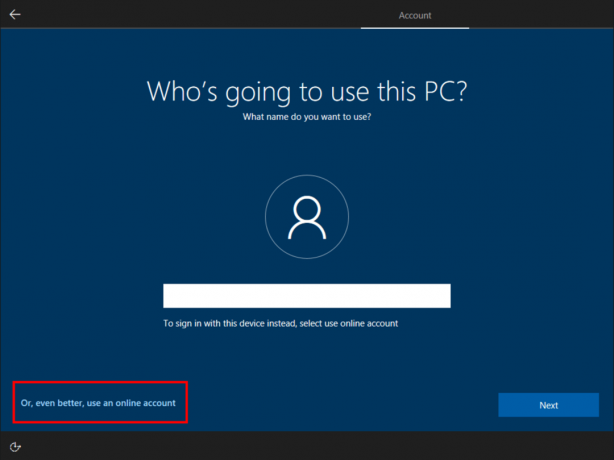
- Windows Hello-inschrijving: Gebruikers kunnen zich nu inschrijven voor Windows Hello met behulp van de nieuwe ontwerpimplementatie voor de Windows 10 Creators Update met Cortana-voice-over en ondersteuning voor spraakinvoer.
- Bijgewerkte stem: De audiotrack in deze build is opgenomen door stemacteurs, dus het is veel vriendelijker en de intonaties zijn ook beter (vergeleken met de synthetische voicetrack die we hadden in build 15002).
- Ondertitels: Het primaire doel van dit herontwerp van OOBE is om inclusief te zijn en de toegankelijkheid te verbeteren. Deze build ondersteunt ondertitels om ervoor te zorgen dat onze dove/slechthorende gebruikers ook worden opgenomen in de nieuwe Cortana-stemhebbende OOBE.
- Bugfixes en visuele glans: Deze build heeft ook verbeteringen voor visuele polijsting en een groot aantal bugfixes die helpen bij de algehele stabiliteit.
Insiders zullen nog steeds zien dat sommige pagina's (bijv. Enterprise Flows en Ownership Disambiguation-pagina) in het ontwerp staan, zie in de Windows 10-jubileumupdate. Dit is een tijdelijke status terwijl we eraan werken om deze pagina's ook om te zetten in het nieuwe formaat.
Blauw licht is nu nachtlicht: Om het nauwkeuriger weer te geven wat de functie doet, hebben we het "nachtlampje" genoemd. We hebben enkele verbeteringen aangebracht aan de nachtlichtfunctie waarmee u een voorbeeld van de instelling kunt bekijken voordat u deze toepast.
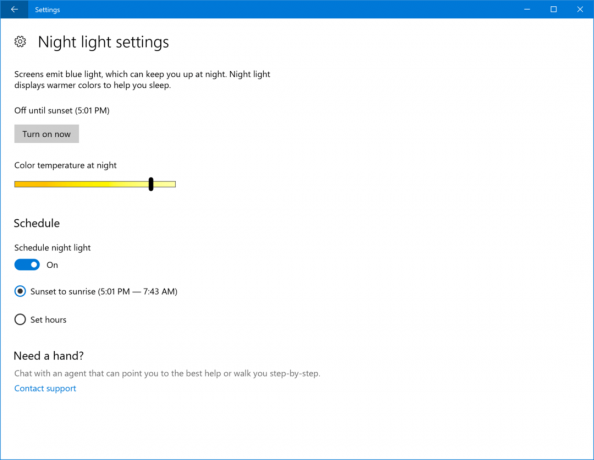
We hebben ook enkele verbeteringen aangebracht in het bereik van kleurtemperaturen in de nachtlichtfunctie en een aantal problemen opgelost, waaronder:
- We hebben een probleem opgelost waarbij met de rechtermuisknop op de snelle actie van het nachtlampje in het actiecentrum werd geklikt en Instellingen werd geselecteerd om de startpagina van Instellingen te openen en niet de specifieke instelling voor het nachtlampje.
- We hebben een probleem opgelost waarbij de nachtlichtinstelling niet correct werd toegepast als u uw apparaat uit de slaapstand haalt of een nieuwe monitor aansluit.
- We hebben een probleem opgelost waarbij de verkenner bleef hangen nadat een apparaat werd gewekt als het nachtlampje was ingeschakeld.
Nachtlampje nog op dezelfde plek, dus mocht je het nog niet uitgeprobeerd hebben, dan kan dat via Instellingen > Systeem > Display.
Wijzig het formaat van uw virtuele machine-verbinding in Hyper-V: U kunt nu snel het formaat van VMConnect wijzigen door de hoeken van het venster te slepen en het gastbesturingssysteem zal zich automatisch aanpassen aan de nieuwe resolutie. Hiervoor moet u zijn aangemeld bij het gastbesturingssysteem en actief zijn in de uitgebreide sessiemodus.

Bewaar de voortgang van het downloaden van apps en games in Action Center: Afbouwen van het werk dat we deelden met Build 15007, tonen nieuw gedownloade apps en games uit de Store nu de downloadvoortgang in het Action Center! Perfect om de status van een grote gamedownload te controleren terwijl u iets anders doet.
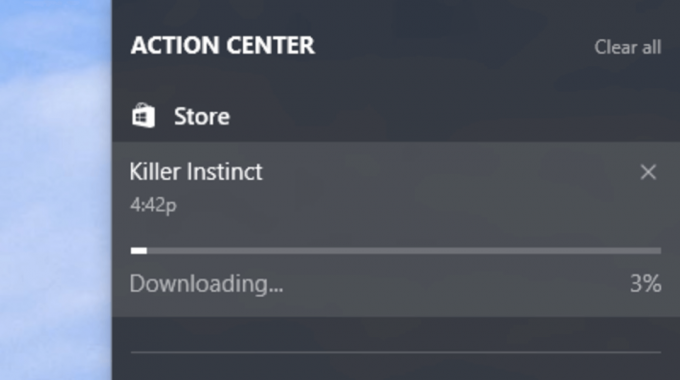
Verbeterde detectie voor probleemoplossers: Probleemoplossers kunnen veel voorkomende problemen voor u vinden en oplossen. Met Build 15019 brengen we het nieuwste deel van onze voortdurende inspanning om het Configuratiescherm te convergeren naar Instellingen en laten u graag weten dat het gedeelte Probleemoplossers van het Configuratiescherm is gemigreerd naar Instellingen. We hebben ook de hiërarchie afgevlakt om ze gemakkelijker te vinden te maken, en ook meer oplossingen toegevoegd! ga naar Instellingen > Update en beveiliging > Problemen oplossen om de volledige lijst te zien.
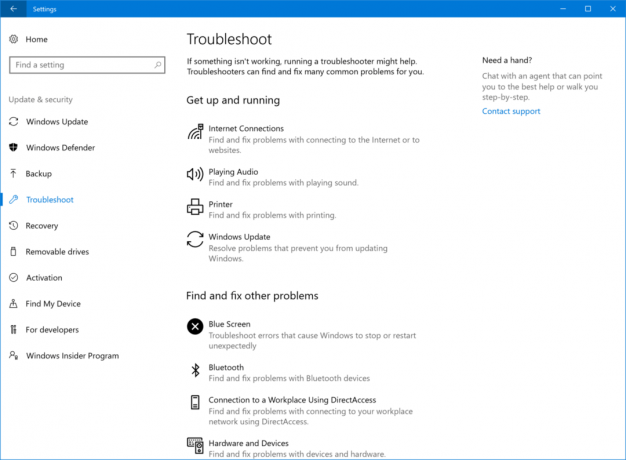 Verbeterde high-DPI-ondersteuning voor ITPro's: Met Bouw 15002, hebben we onze nieuwe optie gedeeld om de hoge DPI-schaling van een op GDI gebaseerde app te overschrijven met onze eigen systeem (verbeterde) schaling. Met Build 15019 laten we u graag weten dat deze instelling voor systeemcompatibiliteit (verbeterde) toepassing nu ook beschikbaar zal zijn om te worden in- of uitgeschakeld via de Windows ADK voor IT-professionals, zodat u aanpassingen kunt doen aan een breed publiek van pc's.
Verbeterde high-DPI-ondersteuning voor ITPro's: Met Bouw 15002, hebben we onze nieuwe optie gedeeld om de hoge DPI-schaling van een op GDI gebaseerde app te overschrijven met onze eigen systeem (verbeterde) schaling. Met Build 15019 laten we u graag weten dat deze instelling voor systeemcompatibiliteit (verbeterde) toepassing nu ook beschikbaar zal zijn om te worden in- of uitgeschakeld via de Windows ADK voor IT-professionals, zodat u aanpassingen kunt doen aan een breed publiek van pc's.
Als u zich in de Fast ring van het Windows Insiders-programma bevindt, gaat u naar Instellingen -> Update & beveiliging -> Windows Update -> Controleren op updates.
Bron: Windows-blog.
